此說明文件頁面描述適用於以下使用案例的 Horizon Universal Console 新增 Horizon Edge 工作流程步驟:您具有 Horizon Plus 訂閱、已完成登入 Horizon Universal Console 並選取 Horizon Cloud 區域的步驟,現在需要將 Horizon 8 網繭連線至 Horizon Cloud Service - next-gen 控制平面。
簡介
部署 Horizon 8 Edge 的過程包括以下步驟:將 Horizon Edge 閘道應用裝置部署到所需的虛擬化平台,將該應用裝置與下一代控制平面配對,以及為 Horizon 8 Edge 設定 Horizon 8 網繭的 Horizon Connection Server 詳細資料。
此端對端程序具有多個步驟。
- 您在 Horizon Universal Console 中啟動此程序。
- 在此期間,您會將一個 OVA 應用裝置部署至 vSphere 環境 (非同盟)。在部署 OVA 時,您必須在 [部署 OVF 範本] UI 欄位中,使用系統在此程序的第一部分中建立的配對代碼資訊。
備註: Horizon Edge 閘道 OVA/OVF 部署僅適用於具有全方位 SDDC 架構或具有「私人資料中心」容量類型的 Horizon 8 提供者。對於具有同盟架構的 Horizon 8 提供者,請參閱 使用 Horizon Cloud Service - next-gen 來設定 Horizon 8 同盟部署中所述的適用於特定容量類型的部署程序。
- 然後,在開啟應用裝置的電源後,請返回 Horizon Universal Console 以確認配對狀態為成功,並完成該主控台中的其餘步驟,以新增 Horizon 8 網繭的詳細資料。
開始之前
- 請觀看以下的 VMware Tech Zone 影片:
-
VMware Tech Zone 製作了四部影片,示範部署
Horizon 8 Edge 的關鍵最佳做法。
- 部署 Horizon Edge 閘道應用裝置 - DNS 組態 (https://via.vmw.com/tchzmno5209)。
- 部署 Horizon Edge 閘道應用裝置 - URL 檢查程式 (https://via.vmw.com/tchzmno5210)。
- 部署 Horizon Edge 閘道應用裝置 - 提供者和應用裝置組態 (https://via.vmw.com/tchzmno5211)。
- 從 OVA 部署 Horizon Edge 閘道應用裝置 (https://via.vmw.com/tchzmno5212)。
上面會提供標題,以協助您搜尋影片。
- 確認您或 IT 團隊已完成以下列出的項目。
-
- 請檢閱部署 Horizon 8 Edge 的需求檢查清單並確保符合這些必要條件。
- 檢閱 Horizon 8 Edge 部署 頁面內連結頁面所述的準備項目,並確定已完成這些項目。
- 決定您要用於已部署的 Horizon Edge 閘道應用裝置的完整網域名稱 (FQDN)。UI 精靈會要求您輸入該 FQDN。
- 如果此 Horizon Edge 中涉及的 Horizon Connection Server 具有自我簽署憑證,請確保您知道憑證指紋,以執行精靈的驗證步驟。
啟動 [新增 Horizon Edge] 精靈
您使用主控台的新增 Horizon Edge 精靈部署 Horizon Edge。
主控台中的新增 Horizon Edge 精靈可從不同的進入點取得。至於要從主控台中的哪個進入點來執行此步驟,通常取決於您的環境是綠地,還是具有現有的 Horizon Edge。
- 如果您才剛完成 Horizon Plus 說明文件頁面中所述的步驟,則您的環境中目前沒有 Horizon Edges,且主控台會顯示其 [歡迎使用] 畫面。在這種情況下,您可以按一下開始以啟動主控台的新增 Horizon Edge 精靈。
- 如果您的環境已經有至少一個 Horizon Edge,則 [容量] 頁面中包含的網格會列出現有的 Horizon Edge。在此案例中,您可以導覽至,並從這裡開始新增另一個 Horizon Edge。
啟動 [新增 Horizon Edge] 精靈
- 請依照下列方式啟動主控台的新增 Horizon Edge 精靈:如果您的環境目前沒有 Horizon Edge,請從 [歡迎使用] 畫面啟動精靈;如果您目前有 Horizon Edge,則從 [容量] 頁面啟動精靈。
主控台顯示在其步驟 1 中啟動的新增 Horizon Edge 精靈。
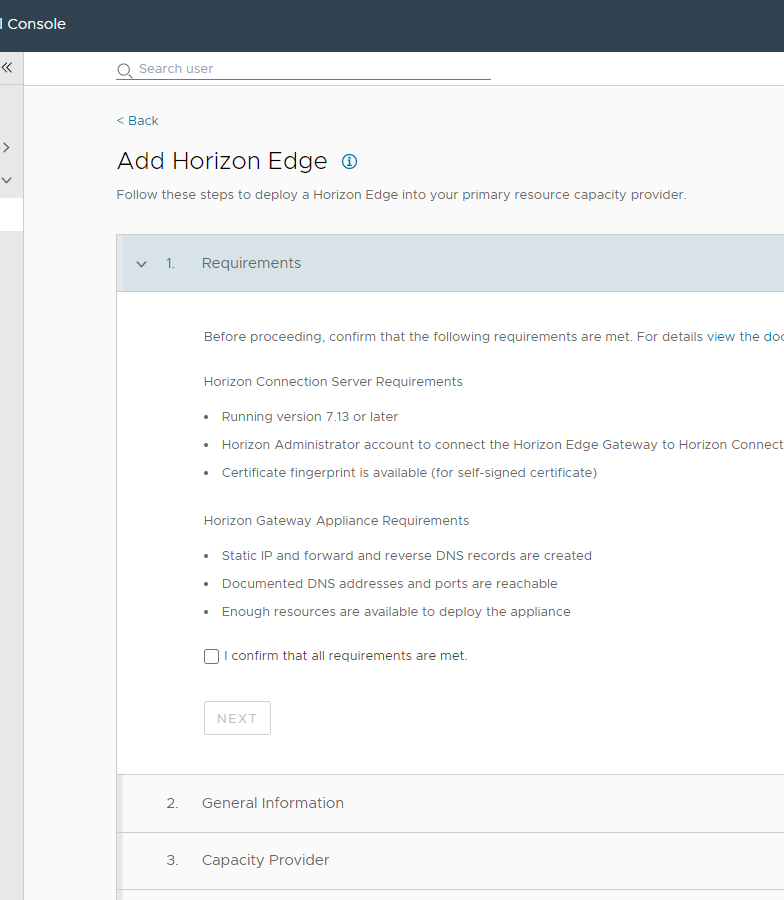
此時,精靈步驟與部署 Horizon 8 Edge 頁面中所述的步驟相同。
- 請依照部署 Horizon 8 Edge 頁面中所述程序完成這些步驟。
將 OVA 部署至 vSphere 環境時的要點
在您使用部署 OVF 範本工具將 OVA 部署至您的環境時,請牢記以下要點。這些要點對成功完成端對端部署至關重要。
- 在部署和配對 Horizon Edge 閘道步驟中,您會看到標示為配對代碼的欄位。此配對代碼對成功完成端對端程序非常重要。在您將應用裝置部署至 vSphere 環境時,您必須在部署 OVF 範本 UI 中使用此配對代碼。
- 另外,請注意部署 OVF 範本 UI 會對此代碼使用不同的標籤 (部署 OVF 範本 UI 中的連線字串)。
- 從精靈步驟中複製配對代碼時,您必須使用複製圖示,因為主控台不會顯示完整的配對代碼字串。此代碼字串比主控台顯示的更長,因此直接反白並複製顯示的字串,並無法取得完整的代碼字串。
- 在部署 OVF 範本 UI 的自訂範本步驟中,您必須在連線字串欄位中,輸入您在上一個步驟中,從新增 Horizon Edge 精靈複製的配對代碼字串。
- 即使在撰寫本文時,您可能會看到畫面上的文字指出連線字串欄位為選填,但請注意,輸入配對代碼是成功部署 Horizon Edge 閘道應用裝置的關鍵所在。
如需使用部署 OVF 範本 UI 部署 Horizon Edge 閘道應用裝置的逐步說明,請觀看下列 Tech Zone 影片:Deploy Horizon Edge Appliance from OVA (從 OVA 中部署 Horizon Edge 應用裝置)。
如需說明這些要點的一些部署 OVF 範本 UI 的螢幕擷取畫面,請參閱部署 Horizon 8 Edge 頁面。
結果
如果一切順利,主控台將關閉精靈 UI,並顯示新增的 Horizon Edge 的詳細資料頁面。
如需詳細資料頁面的說明,請參閱 Horizon Edge 詳細資料頁面或部署 Horizon 8 Edge 頁面底部的內容。
如果您之後要編輯此 Horizon Edge 的詳細資料或刪除此 Horizon Edge,請導覽至容量頁面,從清單中選取此 Horizon Edge,然後執行適當的動作 (編輯或刪除)。